
 Postopek čiste namestitve sistema Windows 8.1 Update je tako preprost kot namestitev ali ponovna namestitev prejšnjih različic sistema Windows 8. Če rečem drugače, se postopek ni spremenil. Najprej morate pripraviti zagonski USB pogon in nato zagnati z njega, da začnete namestitev. Če pa niste prepričani, kako pripraviti zagonski medij s posodobitvijo sistema Windows 8.1, samo sledite spodnjim navodilom..
Postopek čiste namestitve sistema Windows 8.1 Update je tako preprost kot namestitev ali ponovna namestitev prejšnjih različic sistema Windows 8. Če rečem drugače, se postopek ni spremenil. Najprej morate pripraviti zagonski USB pogon in nato zagnati z njega, da začnete namestitev. Če pa niste prepričani, kako pripraviti zagonski medij s posodobitvijo sistema Windows 8.1, samo sledite spodnjim navodilom..
Prvič, če nameravate izvesti čisto namestitev sistema Windows 8.1 Update s formatiranjem trdega diska, na katerega je nameščena vaša trenutna različica sistema Windows, morate varnostno kopirati vse pomembne podatke, shranjene na istem pogonu. Preden začnete z namestitvijo, poskrbite za to. Drugič, za namestitev boste potrebovali licenčni ključ za izdelek Windows 8.1. Predvidevam, da jo imaš.
Priprava zagonskega USB pogona za namestitev sistema Windows 8.1 Update
Zagonski USB lahko ustvarite z vgrajenim sistemom Windows 7/8 / 8.1 (prek ukazne vrstice), vendar bomo uporabili brezplačno orodje z imenom Rufus, saj večina uporabnikov sistema Windows ne pozna ukazne vrstice in raje uporablja programsko opremo s preprostim grafičnim vmesnikom.
1. korak: Priključite USB-pogon, ki ga želite uporabiti kot zagonski medij, in ne pozabite narediti varnostne kopije vseh pomembnih podatkov, ki so shranjeni na njem, tako da bo v postopku ta disk oblikovan.
2. korak: Za prenos (brezplačno) Rufusa sledite tej povezavi. To orodje deluje v vseh različicah sistema Windows, začenši s XP.
3. korak: Zaženite Rufus s skrbniškimi pravicami. Če želite to narediti, z desno miškino tipko kliknite datoteko Rufus.exe in izberite »Zaženi kot skrbnik«.
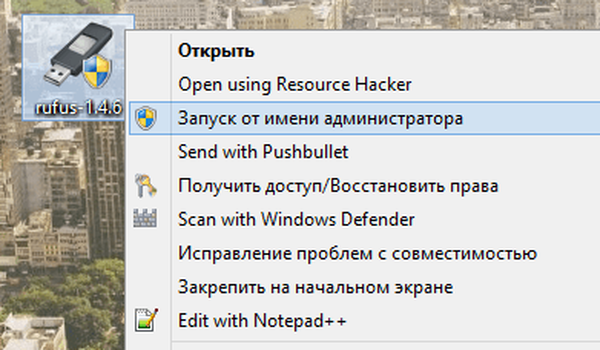
4. korak: Po zagonu Rufusa v razdelku »Naprava« izberite svoj USB pogon.
5. korak: Zdaj izberite "MBR za računalnike z BIOS-om ali UEFI" kot particijsko shemo in izberite FAT32 kot datotečni sistem, saj zagonskega USB-ja z datotečnim sistemom NTFS ni mogoče uporabiti za namestitev sistema Windows na računalnike z UEFI. Če ste prepričani, da je vaš računalnik brez UEFI, izberite NTFS, sicer izberite FAT32.
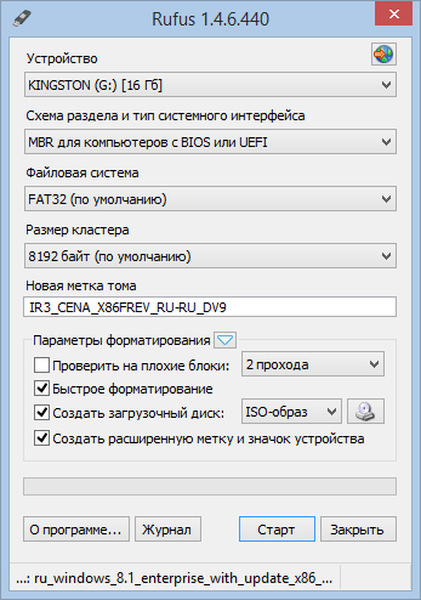
6. korak: Kliknite majhno ikono CD / DVD in izberite Windows 8.1 Update ISO image.
7. korak: Zdaj pritisnite gumb "Start" in nato, ko vidite potrditveno okno za pripravo zagonskega diska, kliknite "V redu".
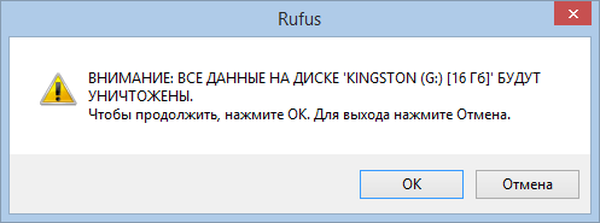
8. korak: Ko je zagonski disk pripravljen, znova zaženite računalnik in izvedite potrebne spremembe nastavitev BIOS / UEFI, da omogočite zagon z USB. Vaš računalnik je morda že konfiguriran za zagon iz USB. V tem primeru vam ni treba storiti ničesar.
9. korak: Pritisnite katero koli tipko, ko se na zaslonu prikaže sporočilo "Pritisnite katero koli tipko za zagon z DVD-ja ..."..
10. korak: Ko se na zaslonu prikaže namestitveni meni Windows, izberite jezik in kliknite »Naprej«, da nadaljujete namestitev.
11. korak: Nato kliknite »Namesti«.
12. korak: Na naslednjem zaslonu boste morali vnesti ključ izdelka. Vnesite veljavno 25-mestno tipko in kliknite Naprej za nadaljevanje naslednjega koraka..
Korak 13: Sprejmite pogoje licenčne pogodbe in kliknite »Naprej«. Nato izberite vrsto namestitve po meri.
14. korak: Zdaj izberite pogon, na katerem naj bo nameščen sistem Windows, formatirajte ga (če je potrebno) in kliknite »Naprej«, da končno začnete namestitev.
Če vam postopek namestitve posodobitve sistema Windows 8.1 povzroči težave, si oglejte naš vodič »Kako namestiti Windows 8.1 RTM«. Tam je ta postopek podrobneje opisan in ga spremljajo slike..
Imejte lep dan!











